

作者: Gina Barrow, 最新更新: 2017年10月19日
“我可以恢复已删除的通话记录吗? 从iTunes恢复iPhone上已删除的通话记录? 我将我儿子的iPhone备份到iTunes,以防万一他可能弄乱他的手机。 最近他一直在恶作剧电话,一直困扰着我,所以我想知道这个人是谁。 但是,他已经删除了通话记录。“
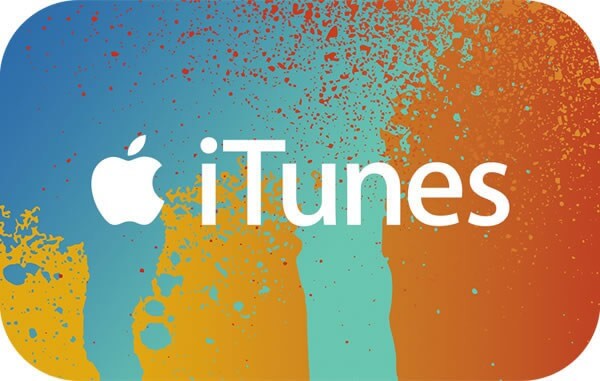
我们经常将通话记录视为理所当然,因为我们认为这不是那么重要的通话功能,我们也很少考虑它的价值。 但作为预防措施的一部分,我们总是建议备份iPhone上的所有内容,因为您不知道何时需要最多。 我们的移动设备每次使用时都容易丢失数据。 根据给定的情况,可以意外地和有意地触发数据丢失。 如果您希望恢复已删除的通话记录,那么您可以进行大量的解决方法。
另一个很好的自助帮助是从备份中更快地获得通话记录。 既然我们都知道iPhone有iTunes和iCloud备份,那么为什么不继续自己探索这一切呢? 在本文中,我们将教您如何从iTunes中恢复已删除的通话记录以及其他有效选项,以便立即获取它们。
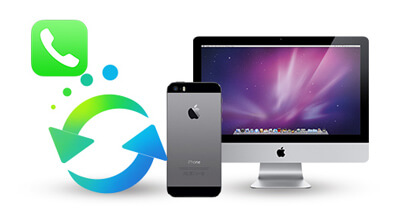
从iPhone的iTunes中恢复已删除的通话记录
部分1。 如何从iTunes恢复通话记录部分2。 如何从没有数据丢失的iTunes中恢复已删除的呼叫历史记录部分3。 从iPhone无需备份检索已删除的呼叫聊天部分4。 视频指南:如何从iTunes中提取已删除的通话记录部分5。 结论
最简单的方法 从iTunes恢复通话记录 是从iTunes备份还原iPhone。 但是,只是为了设置正确的期望,一旦执行此过程,您可能会丢失设备上的当前和现有数据。 您将丢失一些新安装的应用程序,联系人以及尚未备份的更多手机内容。 除非你真的需要做这个动作,否则你可以继续。 要了解如何从中恢复 iTunes的,请遵循以下指南:
如果您只尝试恢复单个号码或仅恢复几个呼叫历史记录,则此选项可能会很麻烦。
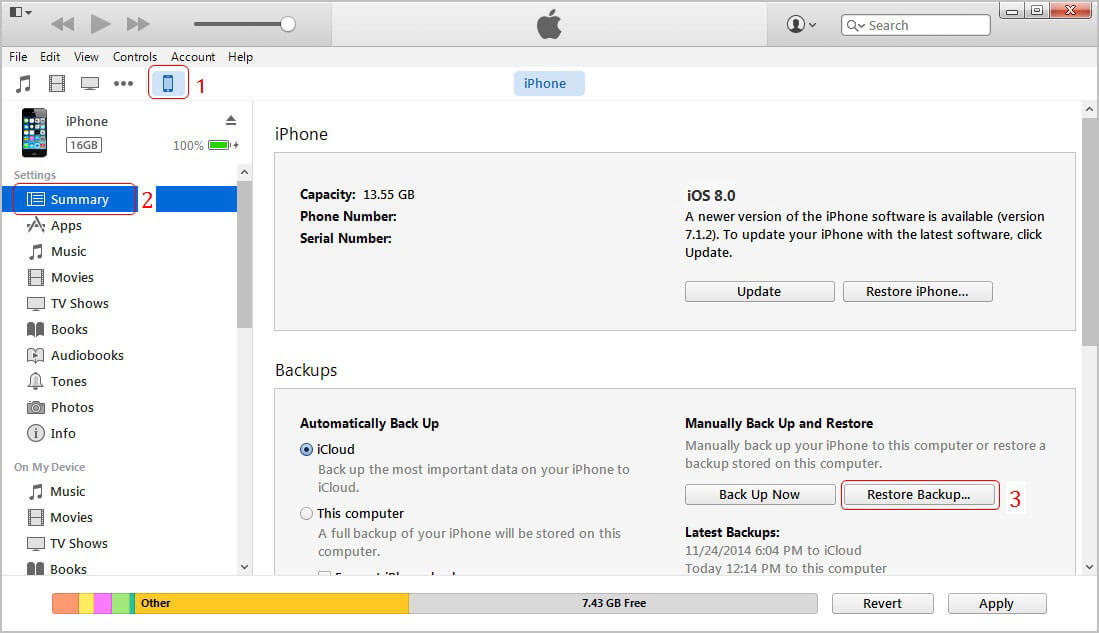
从iPhone中的iTunes恢复通话记录
如果你想知道如何 从iTunes恢复已删除的通话记录 不必丢失数据,然后继续阅读。 您可能会惊讶地发现,有一种更好的方法可以在不妥协的情况下恢复丢失和删除的文件。
为了我们能够安全 从iTunes恢复已删除的通话记录 没有数据丢失,您需要使用第三方恢复工具。 FoneDog iOS数据恢复 由于其用户友好的流程和有效的方法,它是全球所有iOS用户的热门选择。 它有三种恢复方法可供您选择:'从iOS设备恢复,从iTunes恢复,从iCloud恢复”。 所有这三个选项都非常易于使用,该软件被标记为最以客户为中心的恢复工具。丢失的数据可以是任何形式 - 联系, 视频, 语音记事. FoneDog Toolkit-iOS数据恢复 具有以下突出的强大功能:
要了解如何从iTunes恢复已删除的通话记录而不必丢失当前数据,请按以下步骤操作:
打开程序 FoneDog Toolkit-iOS数据恢复 在您的计算机上,选择第二种恢复方法,即'从iTunes备份文件中恢复”。 如果你没有 FoneDog Toolkit-iOS数据恢复 然后参考屏幕上的过程在您的计算机上下载并安装该程序。 无需在计算机上打开iTunes,因为程序将自动检测iTunes备份并显示屏幕上的所有备份文件。 通过选中旁边的日期和时间戳,选择最相关的备份文件。 点击 '开始扫描'按钮让程序开始恢复。

下载并启动FoneDog Toolkit-iOS数据恢复 - Step1
整个扫描时间将需要一段时间,但一旦完成该过程,它将显示屏幕上的所有备份内容。 您将在屏幕左侧看到所有备份内容类别,同时您可以预览右侧的每个项目。 为了使您的搜索更快速,更轻松,您可以通过切换'在顶部使用过滤器选项'仅显示已删除的项目”。 在你下载和之前 从iTunes恢复iPhone上已删除的通话记录,您需要在计算机上设置目标文件夹。 标记您需要的那些电话详情,然后点击'恢复'按钮位于屏幕底部。 如果您愿意,您还可以选择选择所有通话记录。
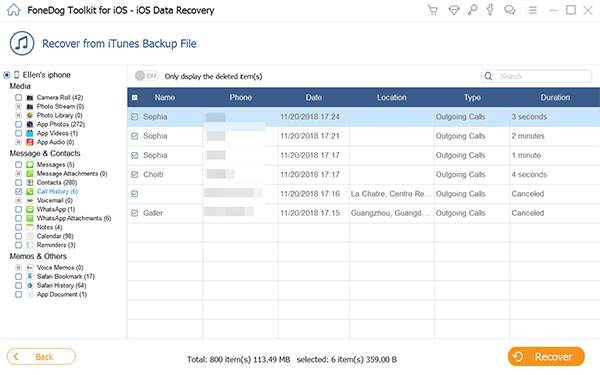
从iTunes中扫描,预览和恢复通话记录 - Step2
通过简单地使用 FoneDog Toolkit-iOS数据恢复, 你可以很容易地 从iTunes恢复已删除的通话记录 没有进一步的数据丢失,也没有必要恢复整个备份内容。 它使恢复方式更有趣,更好。
然而,当运气转回你身上,后来发现你已经删除了你的通话记录而你没有任何备份,这将是非常令人沮丧的。 这就是为什么 FoneDog Toolkit-iOS数据恢复 已确保即使您没有进行任何备份,仍有更大的机会从iPhone设备恢复已删除的通话记录。 因为并非所有文件都会立即从手机中删除,而是留在内存的虚拟空间中,直到被覆盖为止; 这是我们能够让他们回来的机会。 只要您没有覆盖设备上的数据,它仍然可以恢复。 这是如何做:
人们也读如何在不备份的情况下恢复已删除的短信如何在没有备份的情况下从iPhone中提取已删除的联系人
首先,您需要启动该程序 FoneDog Toolkit-iOS数据恢复 并使用原装USB线连接iPhone。 程序启动后,单击第一个恢复选项'从iOS设备恢复'然后点击“开始扫描“按钮。

打开FoneDog Toolkit-iOS数据恢复并连接PC - 1
请注意:
在运行恢复之前,请确保已在计算机上下载并安装了最新的iTunes,并避免了自动同步。 要禁用自动同步,请转到iTunes>“首选项”>“设备”>,选中“阻止iPod,iPhone和iPad自动同步”复选框。
FoneDog Toolkit-iOS数据恢复 将扫描整个iPhone设备以找到所有丢失和删除的项目。 可能需要一段时间,具体取决于要恢复的数据总量。相关指南: 如何从iPhone恢复已删除的通话记录

扫描您的iPhone设备 - 2
所有恢复文件的类别将显示在屏幕左侧,而当扫描停止时,您可以在右侧预览每个项目。 您可以在“消息和联系人”下找到所需的已删除通话记录。 您可以从此处执行选择性恢复并下载它们,也可以选择选择所有它们。 记住为所有保存的内容选择自己的文件夹位置。 点击“恢复'在屏幕的底部。
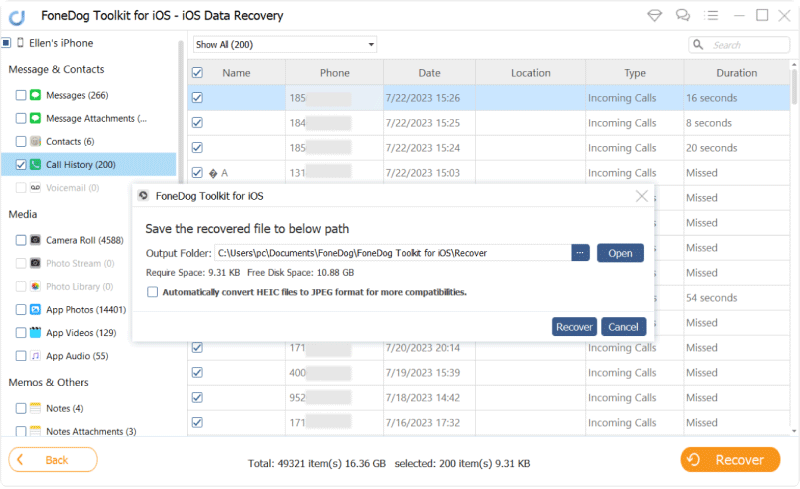
预览和还原呼叫历史记录 - 3
而已! 您已经完全从iPhone中恢复了所有已删除的通话记录,甚至没有任何一个汗!
现在你已经学会了如何 从iTunes恢复已删除的通话记录,您现在可以重视备份尤其是iTunes的重要性。 是的,备份有时似乎是不必要的,但我们总是提醒用户保持习惯。 除非遇到麻烦,否则你永远不会知道什么时候需要备份。 下载免费试用版 FoneDog工具包 -iOS数据恢复 并发现哪种方法适合您!
发表评论
评论
热门文章
/
有趣乏味
/
简单困难
谢谢! 这是您的选择:
Excellent
评分: 4.5 / 5 (基于 95 评级)